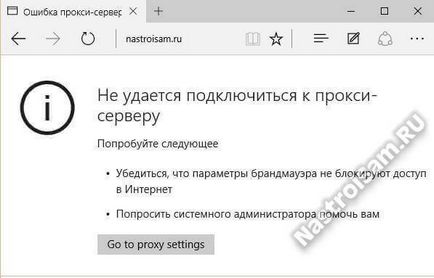
В операційних системах Windows 7 і Windows 8 потрібно зайти в «Властивості оглядача». Для цього натискаємо комбінацію клавіш Win + R і вводимо команду inetcpl.cpl в рядок «Відкрити».

Тиснемо на «ОК» і нам відкриється вікно «Властивості Інтернет», де нас цікавить вкладка «Підключення». У самому низу вікна буде кнопка «Налаштування мережі». Натискаємо на неї.
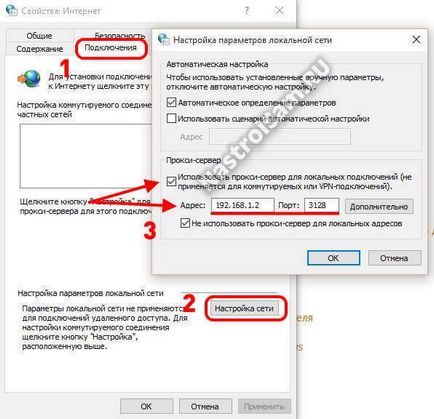
Таким чином ми потрапляємо в параметри локальної сеті.Смотрім на розділ «Проксі-сервер». Дивимося що там прописано і прибираємо галочку «Використовувати проксі-сервер для локальних підключень».
У Windows 10 натискаємо кнопку Пуск і в меню вибираємо пункт «Параметри». Відкриється ось таке вікно:

Вибираємо пункт «Мережа та Інтернет». У наступному меню треба вибрати розділ «Проксі»:
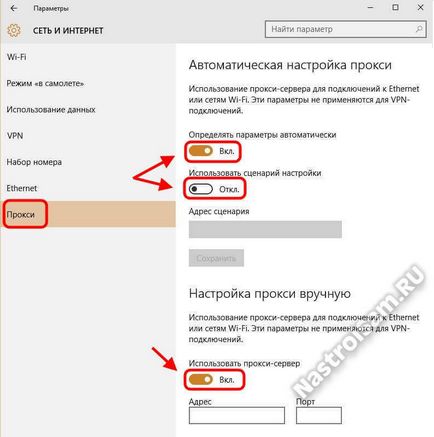
У вікні, треба в самому низу вікна знайти повзунок «Використовувати проксі-сервер» і зрушуємо його в положення «Викл». Повзунок «Визначення параметрів автоматично» залишаємо включеним, а ось сценаріїв налаштування ніяких бути не повинно. Натискаємо кнопку зберегти і закриваємо вікно. Перезапускаємо браузер.
Цей спосіб актуальний для браузерів Internet Explorer, Microsoft Edge, Chrome, Opera і яндекс.браузер. Якщо Ви користуєтеся Mozilla Firefox видається інша помилка - «Проксі-сервер відмовляється приймати з'єднання».
Щоб змінить параметри мережі, треба зайти в «Налаштування» -> «Додаткові» -> «Мережа»:
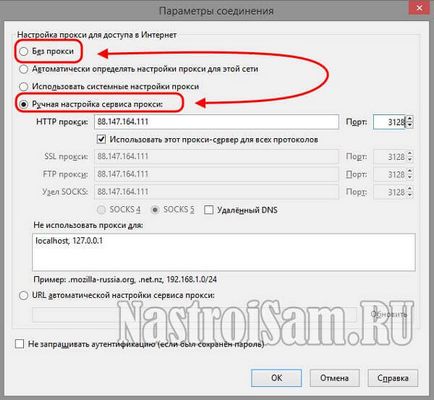
Ставимо прапорець «Без проксі» і натискаємо кнопку «ОК».
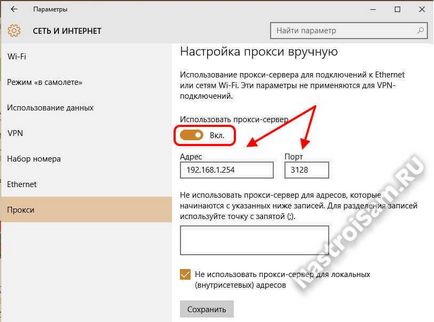
Якщо він вказаний правильно, то далі Вам потрібно звертайтеся в техпідтримку свого провайдера або, якщо мережа маленька, шукати адміністратора мережі.